2014.11.17:文章を微妙に修正。
Windows8.1 およびWindows TPで作動テスト。
Jpeg画像は不可逆圧縮技術で圧縮された画像ファイルなので、ファイルサイズを小さくしようとしたり、再保存しようと思うと、通常は画像が劣化してしまいます。
carmineはヘッダ情報の削除だけでなく、画像圧縮に使う「Huffmanテーブル」というものを最適化し、画像を無劣化で圧縮しファイルサイズを小さくします。
ダウンロード:carmine
作者サイト:windmakerwebpage
ライセンス:フリーソフト
対応OS:Windows 98/NT/2000/XP/Vista/7/8.1(64bitでも作動)
特徴
Jpg画像を、無劣化で圧縮、保存が可能
- Huffmanテーブル最適化による圧縮
- 連射モードや高画質モードで撮影したデジカメデータは10~20%圧縮できる事があります。
- 通常の撮影データは5~2%程度の圧縮です。
- PCソフトで作成したjpgデータは1%も圧縮できないかもしれません
- デジカメの撮影情報、利用ソフト情報など、ヘッダ部分の余分なデータの削除が可能。
- デジカメ・PCソフトがどれくらいヘッダ情報を書き込んでいるかで削除出来る情報量は異なります。通常のデジカメ写真の場合で10Kb程度、PCソフトで作成した画像で5Kb程度のデータが削減できます。
▲上記の様なカメラの撮影情報などが削除されます。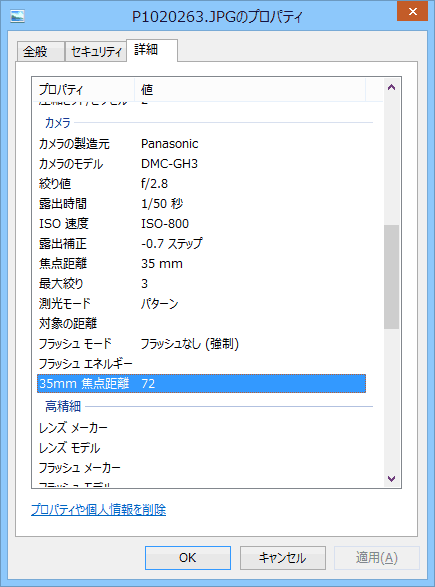
残しておきたい場合は、以下の使い方を読むこと。
- デジカメ・PCソフトがどれくらいヘッダ情報を書き込んでいるかで削除出来る情報量は異なります。通常のデジカメ写真の場合で10Kb程度、PCソフトで作成した画像で5Kb程度のデータが削減できます。
使い方・設定
インストール作業は必要ありません。解凍して得られた「carmine.exe」を、任意のフォルダからダブルクリックで起動。
まずはツールバー>「操作」>「オプション」で、圧縮設定を確認します。
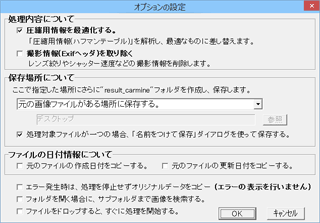
▲(クリックで拡大)carmineのオプション画面です。
上記で圧縮・削減の設定や、ファイルの上書き設定などを行います。
カメラ情報を残したい場合は「撮影情報(Exifヘッダ)を取り除く」をオフに、
元のjpg画像を残しておきたい場合は「元ファイルを拡張子bakに変えて保存し、上書きする」などを選択しましょう(初期設定は元の画像に上書きする設定になっています)
あとはメイン画面に戻り、圧縮したい写真をドラッグ&ドロップして、、、、
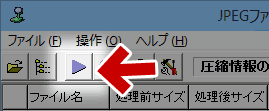
▲再生マークのボタンを押せば圧縮開始です。
どれくらい圧縮できるか
以下、実際に圧縮してみた例。
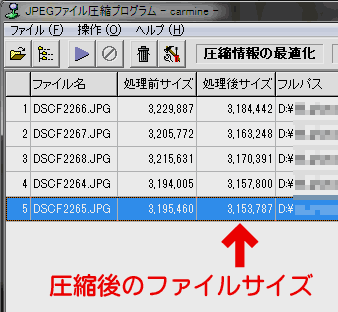
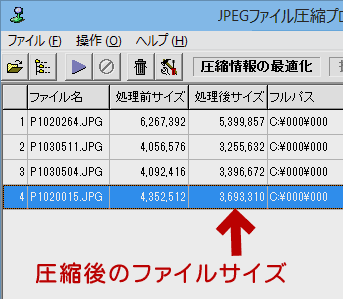
▲手持ちのデジカメ画像をcarmineで圧縮してみました。
・Normalモードで撮影した写真・・・5%程度 (富士フィルム FinePix S6000fd)
・Fineモードで撮影した写真・・・20%程度 (Panasonic GH3)
という結果でした。
デジカメの機種や、撮影モードによっては、無劣化圧縮でもかなりファイルサイズを小さく出来るかもしれないですね。